Comment ajouter des CAL sur un serveur RDS ?
Sommaire
I. Présentation
Après avoir vu comment installer et configurer un serveur RDS, je vous propose dans la continuité de voir comment activer son serveur RDS et installer des CAL RDS sur ce même serveur.
Cette étape est indispensable pour le bon fonctionnement du serveur mais également pour être en accord avec la politique d'utilisation de Microsoft, qui nécessite l'utilisation de licences d'accès (CAL) pour le service RDS.
Ces licences d'accès peuvent être par utilisateur ou par périphérique ; quoi qu'il en soit, la procédure d'installation reste la même.
Pour en savoir plus sur le choix des CALs : détails sur les CAL RDS
II. Activer le serveur RDS
La première étape consiste à activer le serveur RDS en lui-même. Pour cela, ouvrez le gestionnaire de licences des services Bureau à distance. Effectuez un clic droit sur votre serveur de licence RDS et cliquez sur "Activer le serveur".
Concernant la méthode de connexion, sélectionnez "Navigateur Web".
Un product ID va s'afficher. Pour le moment, accédez au site mentionné, à savoir : https://activate.microsoft.com afin d'accéder au service d'activation.
Sur la page web, choisissez "Activate a license server" et cliquez sur "Next".
Vous devrez saisir votre product ID, qui s'affiche sur le serveur RDS, avant de poursuivre. Ensuite, votre requête devrait aboutir et Microsoft va afficher une licence pour votre serveur. Il suffit de la recopier dans l'assistant.
Suite à ça, votre serveur est activé ! 🙂 Au moment de quitter l'assistant, pensez à cliquer sur "Démarrer l'Assistant installation de licences" pour que l'on puisse ajouter vos CALs RDS.
III. Ajouter des CAL RDS
Sur le même principe, l'Assistant va vous inviter à accéder au portail web. Cette fois-ci, sélectionnez "Install client access licenses" avant de continuer.
A la prochaine étape, il sera nécessaire d'indiquer différentes informations : nom de l'entreprise, pays et le type de licence (PAK, Open, etc.).
En fonction du type de licence sélectionné, les informations demandées peuvent être différentes. Dans le cadre d'une licence Open, il faut indiquer le numéro d'autorisation et le numéro de licence. Il faudra penser à sélectionner également le bon produit et indiquer la quantité correspondante à ce que vous avez acheté.
Suite à cela, l'assistant web va vous indiquer un numéro d'activation qu'il faudra saisir au sein de l'assistant sur le serveur RDS. En fait, sur le même principe que pour l'activation du serveur RDS.
Après avoir rentré l'identifiant sur l'assistant, si tout est bon, vos CAL RDS vont apparaître au sein du gestionnaire de licence RDS :
IV. Finaliser la configuration
Pour finaliser la configuration du gestionnaire de licences, effectuez un clic droit sur le nom du serveur pour accédez à la configuration (Revoir configuration). Cliquez sur le bouton "Ajouter au groupe", en fait cela va ajouter votre serveur au sein du groupe "Serveurs de licences Terminal Server" pour l'autoriser à assigner des licences à vos utilisateurs/périphériques.
Un message de confirmation doit apparaître :
Pour finir et prendre en compte les changements, pensez à redémarrer le service "Gestionnaire de licences des services Bureau à distance".
Le tour est joué, vous pouvez utiliser vos licences ! 🙂


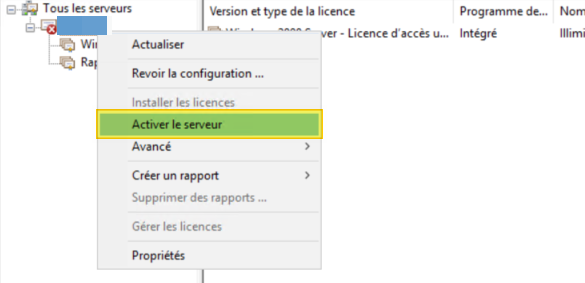
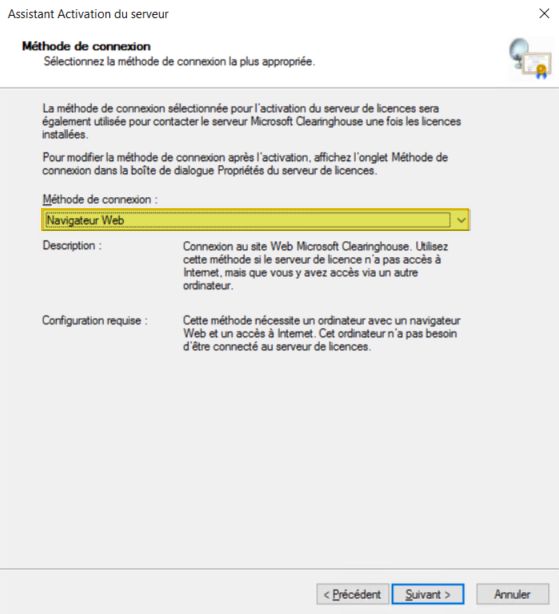
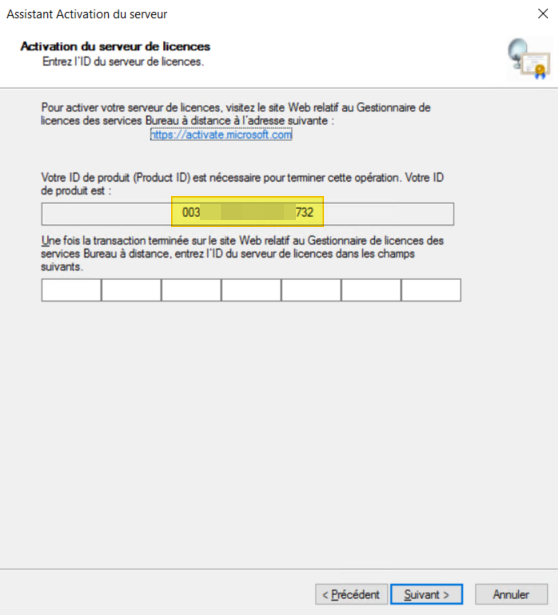
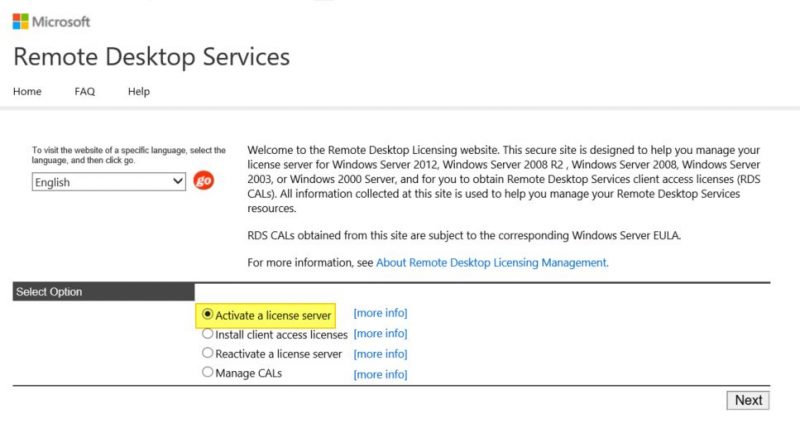
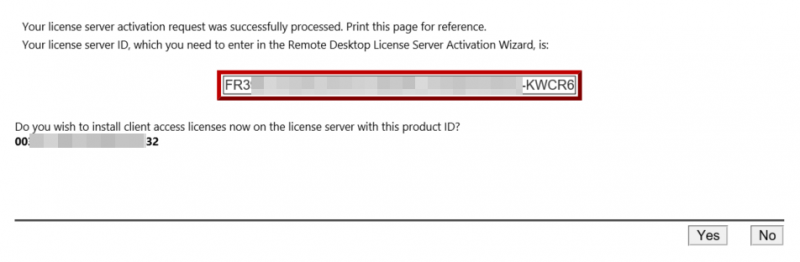
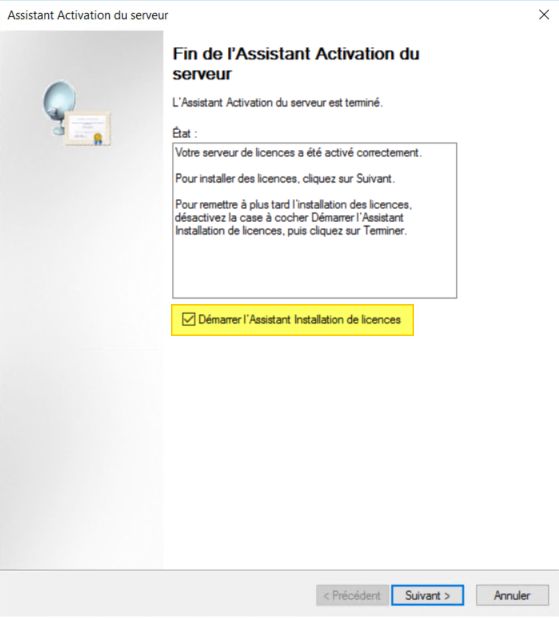
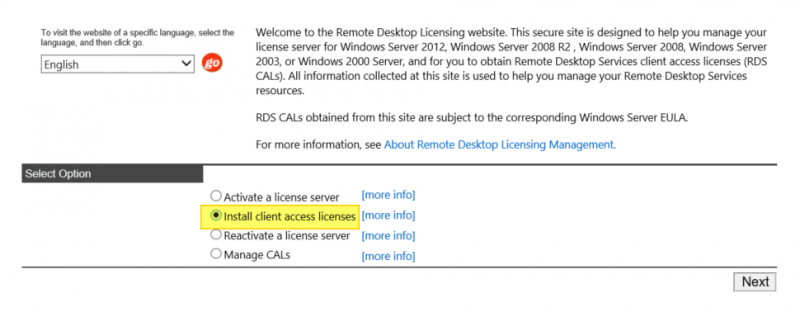
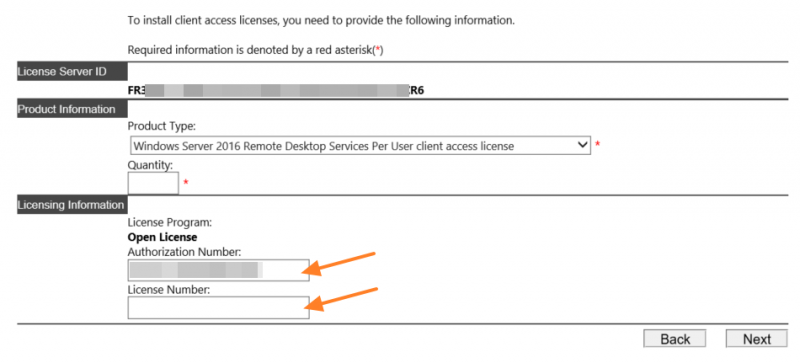
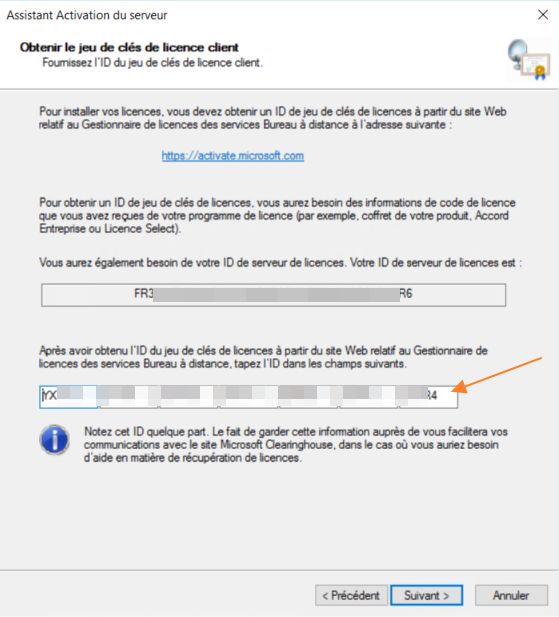

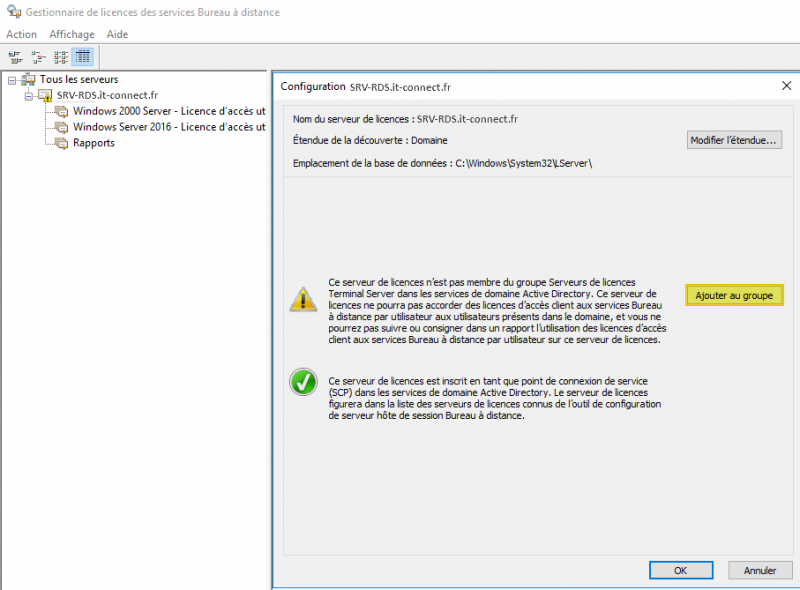
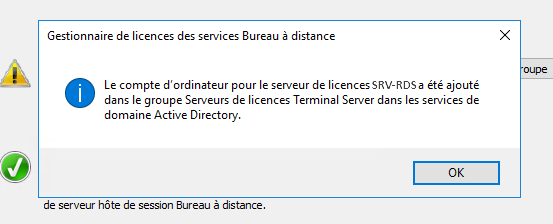










Bonjour, Merci pour votre article bien détaillé!
Question peut on installer une version d’essai d’un CAL pour vérifier ce que ça donne, un peu comme quand on installer windows serveur sans licence ou doit je obligatoirement acheter une licence CAL user ?
merci
Oui il y a une période de grâce de 120 jours ou ce n’est pas obligatoire ce qui laisse le loisir d’effectuer des tests.
Bonjour,
Tout d’abord merci pour cet excellent tuto.
mon pbm est le suivant : je viens d’embaucher dans une nouvelle boite, précédent admin déjà parti depuis plusieurs mois!! je galère pour récupérer des infos !! bref j’ai un souci sur l’activation d’un serveur de licences CAL users, le serveur de licence semble activé, les utilisateurs se connecte sans pbm en RDS. Mais je constate qu’aucune licence n’est distribuée, et je ne voit pas qui est connecté!
lorsque je lance l’outil de diagnostique des licences des services de bureau à distance, j’ai ceci
– le mode de licence de serveur hote de session bureau à distance n’est pas configuré.
-le service hote de session bureau à distance se trouve dans sa période de grâce, mais il n’est configuré avec aucun serveur de licence.
Pourtant je suis bien au delà de la période de grâce de 120 jrs puisque j’ai des rapports datant de plus d’1 an.
Je pourrais reconfigurer le serveur de licence, mais le pbm est que MS va me demander un/des clés de licence CAL users ? comment les récupérer.
Si quelqu’un a des pistes ?
merci de votre aide
Bonjour,
j’ai une demande d’information sur les licence RDS d’un serveur sous Windows Serveur Essentiel,
j’ai installer une licence RDS mais la fonction n’ets pas disponible sur cette version de windows serveur, je dois donc réinstaller le système sur une version standard.
ma question est la suivante : comment je peux faire pour récupéré la licence installer sur ce serveur pour pouvoir la réinstaller une fois la version mise à jour, en sachant que je ne peux pas faire de mise a jour de licence mais une réinstallation complète.
Merci pour votre aide.
Cordialement,